windows 8或是windwos8.1使用过程中IE提示需要安装Flashplayer,但是安装提示已经安装,如何解决呢?
解决方法
下面我们来看一下:
1、打开IE浏览器,然后按一下键盘"Alt"键,在浏览器的上方您可以看到会出现一些菜单项,麻烦您点击"工具",选择"管理加载项"

2、点开后麻烦您查看shockwave flash object状态是否启用,若是禁用状态的话点击右下角"启用"。

3、回到IE浏览器,然后再次按一下键盘"Alt"键,在浏览器上方出现的菜单项中麻烦您点击"工具",确认"Active X筛选"是否勾选,若有勾选话,请取消勾选。

如果以上方法仍然不能解决请按照下面方法继续操作:
4、打开IE浏览器,然后按一下键盘"Alt"键,在浏览器上方出现的菜单项中麻烦您点击"工具",选择"Internet选项"

打开后选择"安全",点击"自定义级别"按钮
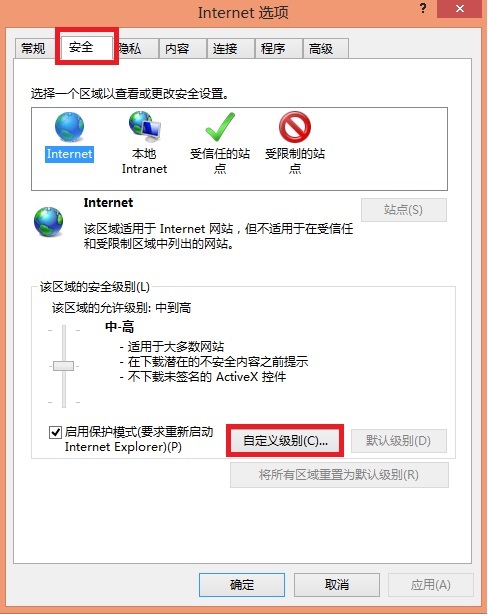
禁用"允许ActiveX筛选",然后点击"确定"

5、点击"确认"后会返回"Internet选项",请选择"高级",勾选"使用软件呈现而不使用GPU呈现",点击:"确定"即可
